Zrychlete svůj počítač pomocí služby Wise Care 365
Bez ohledu na to, jak bude moderní systém fungovat, dříve či později téměř všichni uživatelé čelí problému, jako je pomalá práce (v porovnání s "čistým" systémem) a časté selhání. A v takových případech bych chtěl, aby počítač fungoval rychleji.
V takovém případě můžete použít speciální nástroje. Například Wise Care 365.
Použitím služby Wise Care 365 můžete nejen zkrátit počítač, ale také zabránit většině chyb v systému samotném.
Nyní budeme uvažovat o tom, jak urychlit provoz notebooku s operačním systémem Windows 8, nicméně zde popsaná instrukce je také vhodná pro urychlení dalších systémů.
Instalace Wise Care 365
Než začnete pracovat s programem, musíte jej nainstalovat. Chcete-li to provést, stáhněte oficiální stránky a spusťte instalační program.
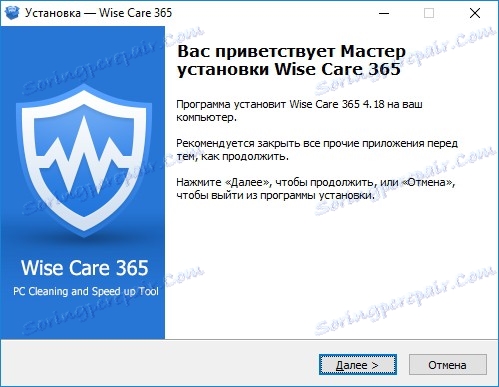
Ihned po spuštění se zobrazí indikace instalačního programu, poté klikněte na tlačítko "Další" a pokračujte k dalšímu kroku.
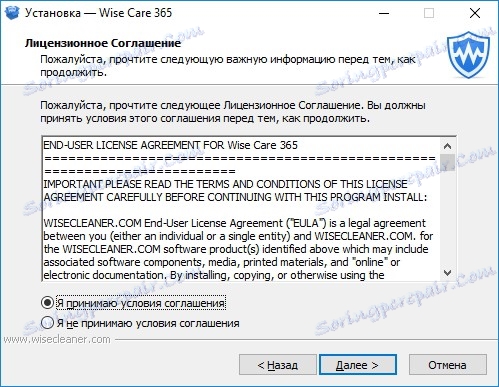
Zde můžeme licenční smlouvu přečíst a přijmout (nebo odmítnout a neinstalovat tento program).
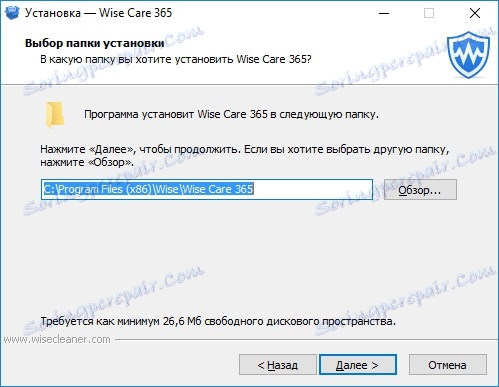
Dalším krokem je výběr adresáře, kde budou zkopírovány všechny potřebné soubory.
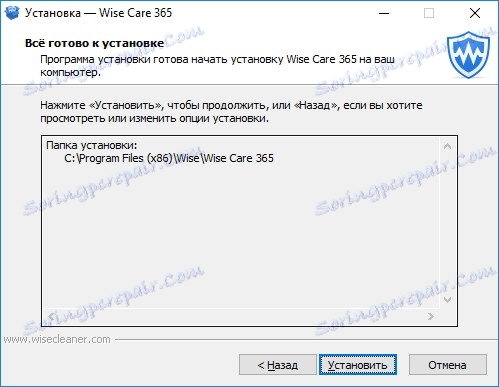
Posledním krokem před instalací je potvrzení provedených nastavení. Chcete-li to provést, stačí klepnout na tlačítko "Další". V případě, že jste nesprávně zadali složku programu, tlačítko "Zpět" se může vrátit k předchozímu kroku.
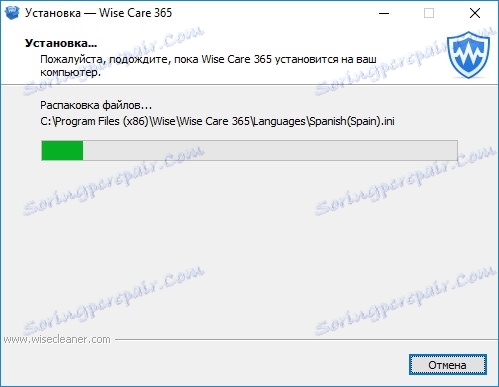
Nyní zůstává počkat, dokud nebudou zkopírovány systémové soubory.
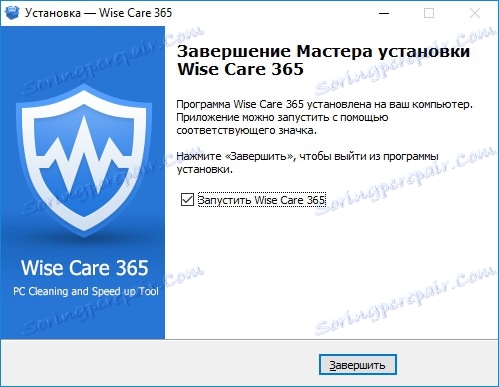
Po dokončení instalace vás instalační program vyzve k okamžitému spuštění programu.
Zrychlení počítače
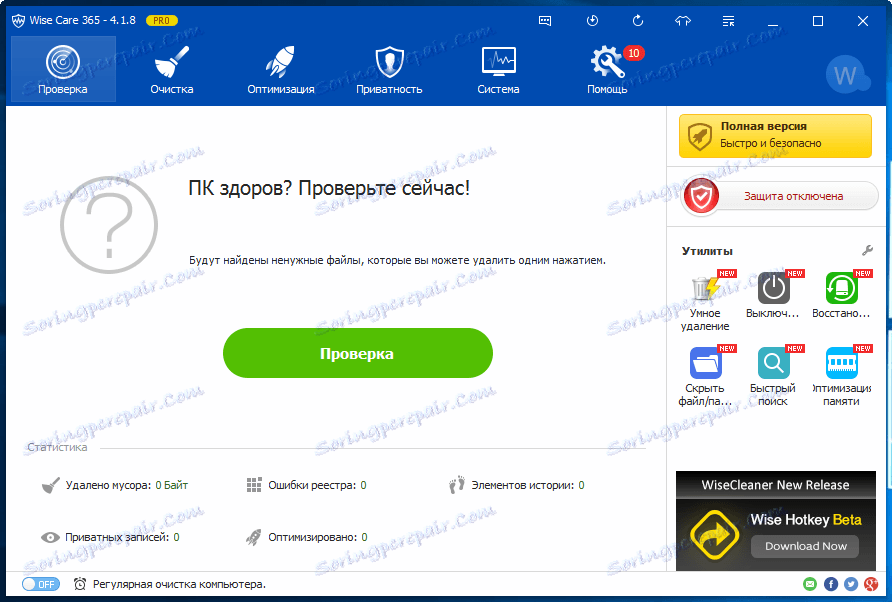
Při spuštění programu budeme požádáni o kontrolu systému. Chcete-li to provést, klepněte na tlačítko Test a počkejte, až skončí skenování.

Během kontroly Wise Care 365 zkontroluje nastavení zabezpečení, vyhodnotí riziko ochrany osobních údajů a provede analýzu operačního systému za přítomnost chybných odkazů v registru a nepotřebných souborů, které zaberou pouze prostor na disku.
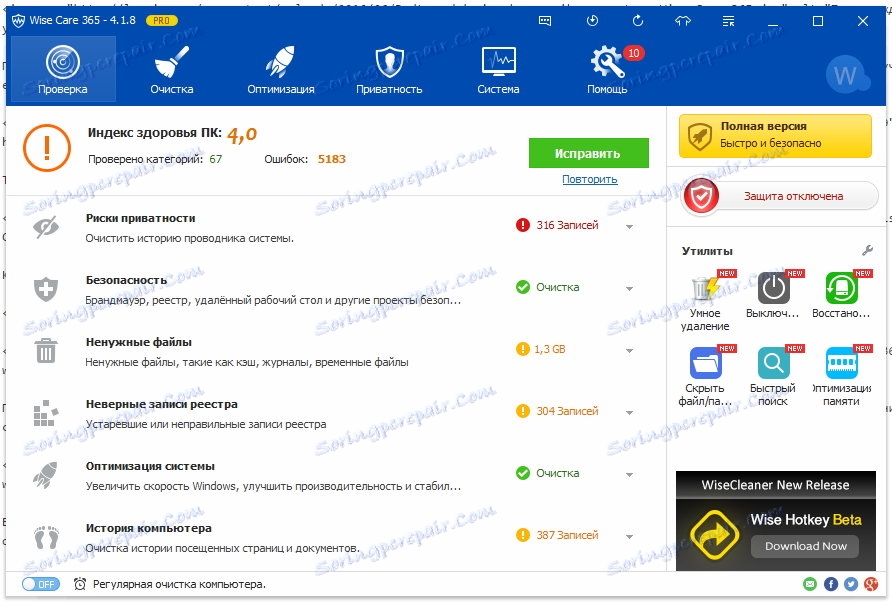
Po dokončení skenování Wise Care 365 zobrazuje nejen seznam všech zjištěných problémů, ale také vyhodnocuje stav počítače v 10-ti bodové škále.
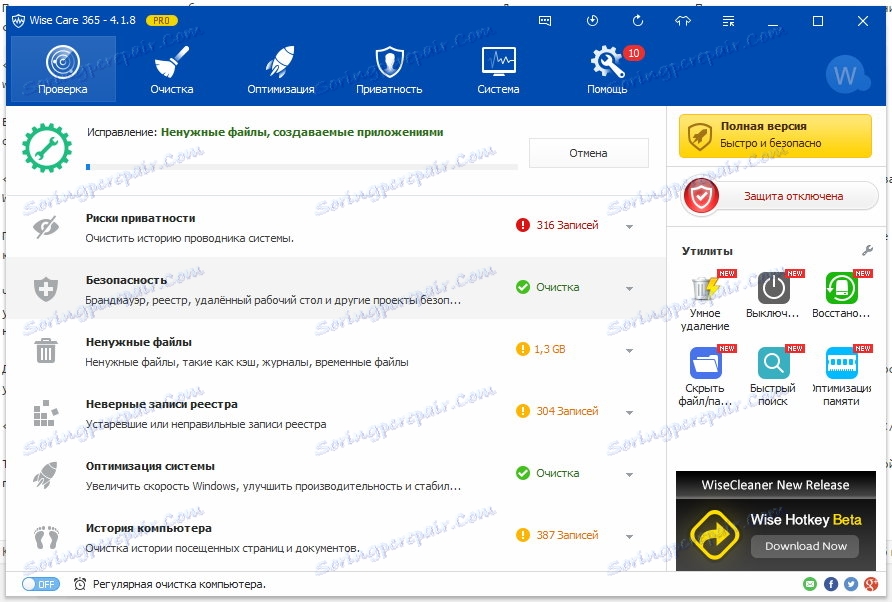
Chcete-li opravit všechny chyby a odstranit všechna nepotřebná data, stačí klepnout na tlačítko "Opravit". Poté program odstraní nalezené chyby pomocí všech dostupných nástrojů v komplexu. Také bude přiděleno nejvyšší zdravotní hodnocení počítače.
Chcete-li znovu analyzovat systém, můžete test znovu použít. Pokud potřebujete pouze optimalizovat nebo pouze odstranit nepotřebné soubory, v tomto případě můžete použít příslušné nástroje samostatně.
Čtěte také: programy pro optimalizaci výkonu počítače
Takže poměrně jednoduchým způsobem může každý uživatel obnovit výkon svého systému. S jediným programem a jedním kliknutím budou analyzovány všechny poruchy operačního systému.